Videokreatoren oder Analysten müssen möglicherweise Videos nebeneinander anzeigen, um verschiedene Gründe zu erfüllen, wie zum Beispiel den Vergleich der Videoqualität, das Erkennen von Gemeinsamkeiten und Unterschieden sowie den Umgang mit urheberrechtlich geschützten Internetvideos. Hier zeigen wir dir, wie du zwei Videos nebeneinander anzeigen kannst, um diese Probleme zu lösen. Los geht’s!
Teil 1: So kannst du zwei Videos nebeneinander mit dem besten KI-Videoeditor anzeigen
Während viele Nicht-Techniker den Begriff „Side-by-Side“ verwenden, heißt diese Anordnung offiziell Split-Screen-Effekt. Zu lernen, wie man zwei Videos nebeneinander anzeigt, ist einfach – und noch einfacher wird es, wenn du eine intuitive App wie HitPaw Edimakor HitPaw Edimakor ist ein komplettes Programm zur Videobearbeitung und -erstellung für Windows- und Mac-Computer. Dank fortschrittlicher KI-Algorithmen werden die meisten Aufgaben präzise ausgeführt. Außerdem ermöglicht das integrierte Crop-Tool, unerwünschte Bereiche aus jedem Frame zu entfernen, sodass nur der relevante Ausschnitt auf der Leinwand sichtbar bleibt. Mit demselben Crop-Tool können Sie auch den Split-Screen-Effekt hinzufügen.
-
Wenn Sie lernen möchten, wie man 2 Videos zusammenfügen oder nebeneinander anordnen kann, können Sie die folgenden Schritte in HitPaw Edimakor befolgen:
-
Importieren Sie Videos in HitPaw Edimakor. Öffnen Sie HitPaw Edimakor und klicken Sie auf "Video erstellen". Klicken Sie im Fenster des Video-Editors auf "Dateien importieren" und laden Sie zwei Videos in die App hoch.

-
Videos zuschneiden und ausrichten. Ziehen Sie beide Clips in die Timeline unten und stellen Sie sicher, dass sie auf separaten Ebenen liegen. Wählen Sie eine Videospur in der Timeline aus und klicken Sie in der oberen Symbolleiste auf Crop.

-
Im sich öffnenden Fenster stellen Sie sicher, dass Sie auf der Registerkarte Crop sind. Wählen Sie unter Seitenverhältnis die Option "Benutzerdefiniert" und ziehen Sie die Zuschneidegriffe auf dem Vorschau-Bildschirm nach innen, sodass nur der wichtige Inhalt im Rahmen bleibt. Klicken Sie auf Bestätigen, um die Änderungen zu speichern. Wiederholen Sie den Vorgang mit dem anderen Video.

-
Zurück im Video-Editor-Fenster ziehen Sie jedes zugeschnittene Video auf eine Seite der Leinwand, sodass die Videos nebeneinander angezeigt werden. So können Sie zwei oder mehrere Videos zusammenfügen und perfekt ausrichten.

-
Video exportieren. Klicke oben rechts auf Exportieren, um das Video zu speichern.

-
Videoanleitung: Wie man Videos nebeneinanderstellt:
Teil 2: Wie man zwei Videos mit CapCut nebeneinanderstellt
Obwohl HitPaw Edimakor ausreicht, um den Splitscreen-Effekt zu deinen Clips hinzuzufügen, möchten einige vielleicht andere Alternativen ausprobieren, bevor sie sich für ein Programm entscheiden, das sie in den nächsten Jahren oder sogar Jahrzehnten nutzen. Deshalb ist das nächste Tool auf dieser Liste CapCut, ein weiteres plattformübergreifendes Post-Production-Programm mit einer soliden Fangemeinde. CapCut ist als Webanwendung, PC-Programm und mobile App verfügbar und bietet dir so die Flexibilität, Videos sogar unterwegs oder bequem im Bett zu bearbeiten. Wenn es darum geht, mehrere Clips in einem einzigen Frame zu platzieren, musst du allerdings die PC-Version von CapCut herunterladen, um den Splitscreen-Effekt hinzuzufügen. Angenommen, du hast das Programm bereits auf deinem Computer installiert, erklären die folgenden Schritte, wie man mit CapCut zwei Videos zusammenfügen bzw. nebeneinander anzeigen kann:
Schritt 1: Importiere und füge Videos in CapCut hinzu. Öffne CapCut und klicke im Startfenster auf "Neues Projekt". Klicke im nächsten Fenster auf "Importieren" und lade die Videos hoch, die du mit dem Splitscreen-Effekt oder durch videos zusammenschneiden bearbeiten möchtest.
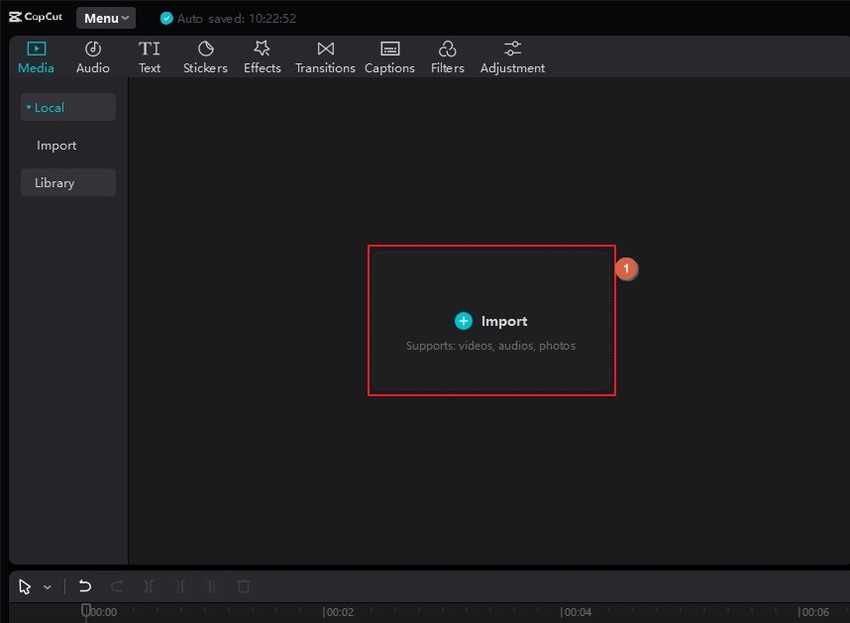
Schritt 2: Platziere beide Videos nebeneinander. Ziehe jede Mediendatei in eine separate Spur in der Timeline. Klicke auf eine der Spuren in der Timeline und wähle in der oberen Symbolleiste "Zuschneiden“.
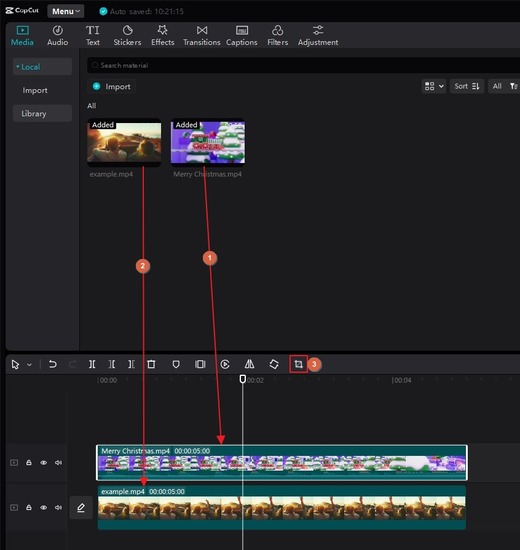
Schritt 3: Ziehe im Zuschneidefenster die seitlichen Anfasser im Vorschaufenster nach innen, um nur den wichtigen Bildinhalt im Sichtfeld zu behalten. Klicke unten rechts auf „Bestätigen“. Wiederhole diesen Vorgang für das zweite Video.
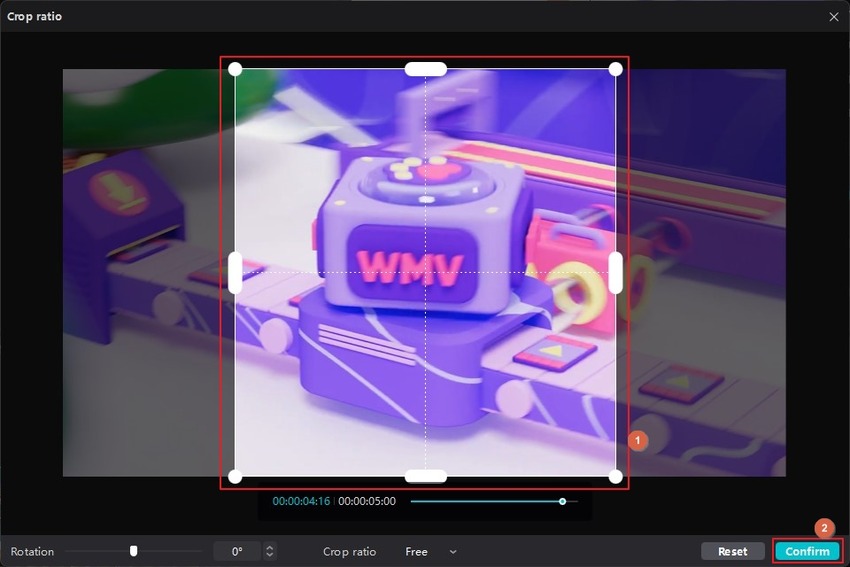
Schritt 4: Nachdem du beide Videos zugeschnitten hast und wieder im Hauptfenster bist, ziehe jedes Video jeweils auf eine Seite des Vorschaufensters, um sie nebeneinander anzuordnen. Damit kannst du ganz einfach mehrere Videos zusammenfügen und den Splitscreen-Effekt erzeugen.
Schritt 5: Exportiere das Video. Klicke oben rechts im CapCut-Fenster auf "Exportieren" und speichere dein Video mit dem Splitscreen-Effekt ab. Auf diese Weise kannst du schnell und unkompliziert videos zusammenfügen android oder am PC bearbeiten – perfekt, wenn du eine app videos zusammenfügen möchtest, um deine Clips kreativ zu kombinieren.
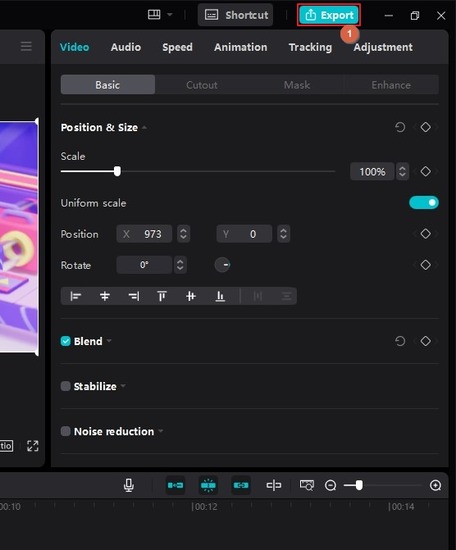
Teil 3: Wie man zwei Videos nebeneinander mit iMovie auf dem Mac platziert
iMovie ist der offizielle Media Player von Apple. Es ist auf Mac- und iPhone-Geräten verfügbar. iMovie verfügt außerdem über viele Videobearbeitungsfunktionen, die du nutzen kannst. Eine dieser Funktionen hilft den Nutzern, Videos nebeneinander zu platzieren.
-
Wie man iMovie benutzt, um Videos nebeneinander auf dem Mac zu platzieren
Das Platzieren von Videos nebeneinander wird auch als Erstellung eines Splitscreens bezeichnet. Verwende die folgenden Schritte, um auf dem Mac mit iMovie einen Splitscreen zu erstellen.
Schritt 1: Öffne iMovie auf deinem Mac. Ziehe die Videos hinein und lege sie in der Timeline ab.
Schritt 2: Gehe in die obere linke Ecke, um die Overlay-Einstellungen zu sehen. Wähle die Option Nebeneinander.
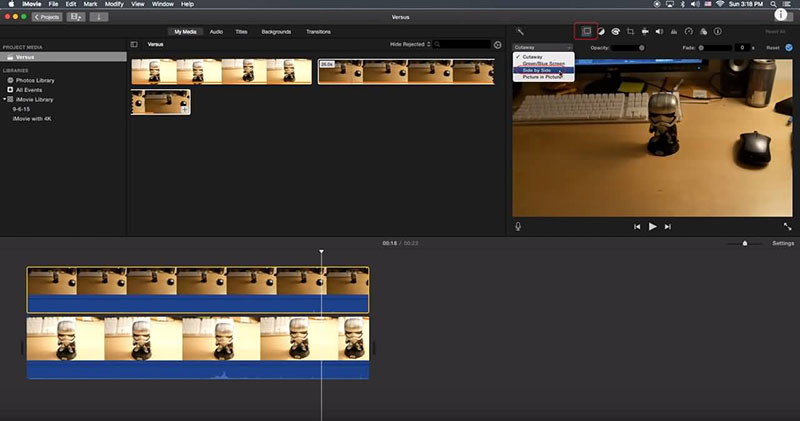
Schritt 3: Verwende das Zuschneidewerkzeug, um auf beiden Seiten der Splitscreen-Videos hinein- oder herauszuzoomen .
-
Wie man iMovie benutzt, um Videos nebeneinander auf dem Mac zu platzieren (für iMovie-Versionen vor Version 10)
Schritt 1: Öffne iMovie auf deinem Mac. Ziehe die Videoclips hinein und lege sie in der Timeline ab. Und achte darauf, dass ein Video über dem anderen liegt.
Schritt 2: Gehe in die obere linke Ecke, um die Overlay-Einstellungen zu sehen. Wähle im Dropdown-Menü die Option Splitscreen.
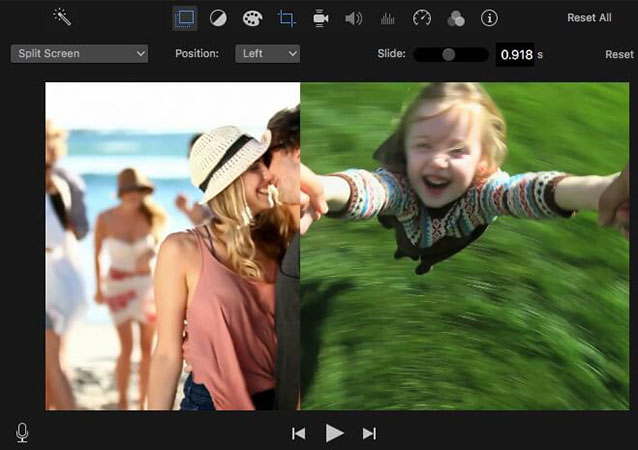
Schritt 3: Du solltest beide Clips im Viewer-Fenster nebeneinander abspielen sehen. Verwende nun das Zuschneidewerkzeug, um hinein- oder herauszuzoomen oder genaue Positionen für die Splitscreen-Videos auszuwählen. Mit iMovie kannst du Übergänge hinzufügen und auch die Dauer anpassen.
Teil 4: Wie man zwei Videos nebeneinander auf Facebook postet
Facebook ermöglicht es den Nutzern, mehrere Videos auf ihrer Timeline und im Creator Studio zu posten. Folge den untenstehenden Schritten, um Videos nebeneinander auf Facebook hinzuzufügen.
Schritt 1: Klicke im Reiter Startseite auf Videos hochladen.
Schritt 2: Wähle Mehrere Videos hochladen.
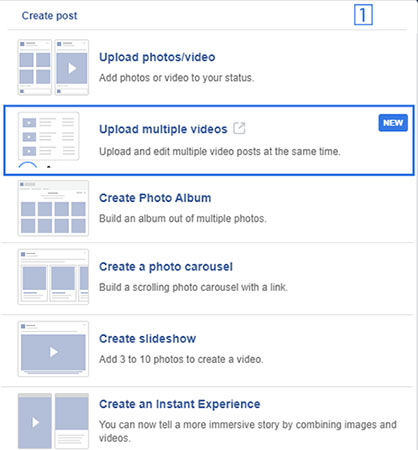
Schritt 3: Wähle die Videoclips aus, die du hinzufügen möchtest. Ein Pop-up-Fenster informiert dich über den Fortschritt des Uploads. Nach Abschluss des Uploads kannst du die Videos bearbeiten, bevor du sie auf deiner Seite oder deiner Timeline veröffentlichst oder teilst.
Schritt 4: Wähle die Seite oder deine Timeline aus, auf die du die Videos hochladen möchtest.
>Teil 5: Wie man zwei Videos nebeneinander auf dem iPhone platziert
iMovie funktioniert auch auf Apple iPads und iPhones. Daher kannst du mit iMovie auf beiden Apple-Geräten zwei Videos nebeneinander platzieren.
Schritt 1: Starte die iMovie-App auf dem iPhone oder iPad. Wähle dann die Funktion Projekt erstellen.
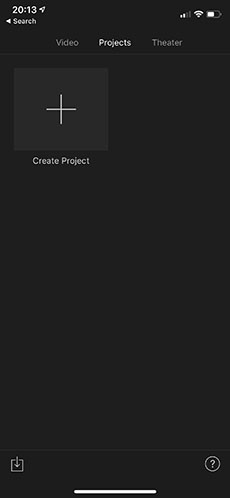
Schritt 2: Füge die beiden Clips nacheinander hinzu.
Schritt 3: Klicke auf die Ellipse und wähle die Funktion Splitscreen-Modus. Du solltest die Videos nebeneinander abspielen sehen. Du kannst auch die Ausrichtung der Videos ändern.
Teil 6: Die 5 besten Splitscreen-Video-Editoren
-
1. Adobe Premiere Pro
Adobe Premiere Pro ist eines der besten professionellen Videobearbeitungstools, die es gibt. Einige Hollywood-Kameraleute verwenden diese Software, um die meisten ihrer Videos zu bearbeiten und hervorragende Ergebnisse zu erzielen. Du kannst Adobe Premiere Pro verwenden, um zwei Videos nebeneinander zu platzieren, wenn du die folgenden Schritte befolgst.
Schritt 1: Füge beide Videos, mit denen du arbeiten möchtest, gleichzeitig in die Timeline ein.
Schritt 2: Schneide die Clips, bis du die gewünschten Einstellungen erhältst.
Schritt 3: Deaktiviere die oberen Videos, damit du nacheinander an den Videos arbeiten kannst.
Schritt 4: Verwende die Zoom- und Zuschneidewerkzeuge, um das Video an deine Erwartungen anzupassen.
Schritt 5: Wiederhole die vorherigen Schritte für jeden Clip innerhalb der Timeline.
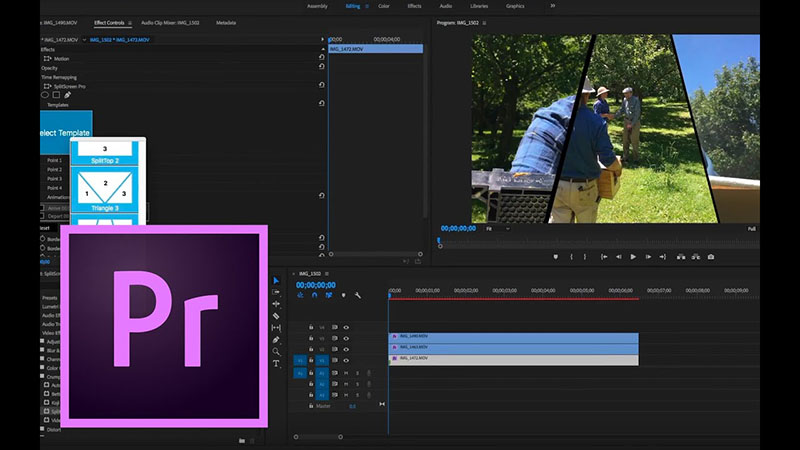
Nachteile:
- Hohe Systemanforderungen.
- Kostenlose Nutzung ist auf einen 30-tägigen Testzeitraum beschränkt.
- Nutzer benötigen eine spezielle Schulung, um dieses Tool verwenden zu können.
-
2. Shotcut
Shotcut ist ein kostenloses Open-Source-Videobearbeitungstool, das Linux-, Mac- und Windows-Plattformen unterstützt. Zu seinen zahlreichen Videobearbeitungsfunktionen gehört eine Splitscreen-Funktion, die es den Nutzern ermöglicht, Videos nebeneinander abzuspielen. Folge den untenstehenden Schritten, um die Splitscreen-Funktion von Shotcut zu verwenden.
Schritt 1: Öffne Shotcut, importiere die gewünschten Videos in den Medienordner und lade eines davon in die Timeline.
Schritt 2: Drücke Strg + I, um ein weiteres Video hinzuzufügen oder das vorherige zu entfernen.
Schritt 3: Wähle das erste Video aus, das in die Timeline hochgeladen wurde. Schneide das Video zu und positioniere es an der gewünschten Stelle.
Schritt 4: Wiederhole die vorherigen Schritte für das andere Video.
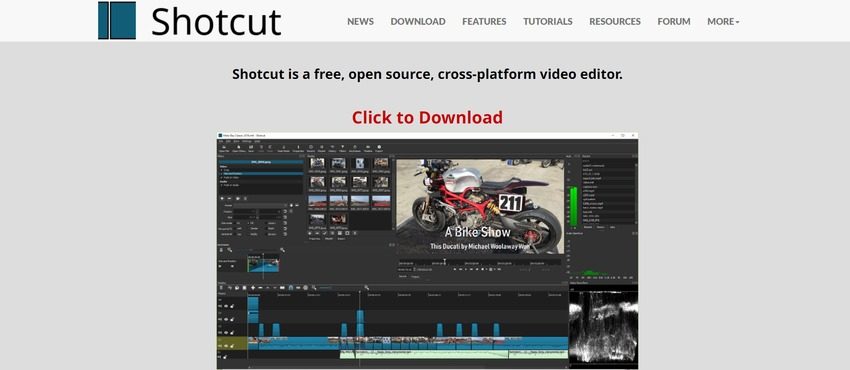
Nachteile:
- Erste Projekte können schlecht aussehen, aber das verbessert sich mit zunehmender Erfahrung mit der Software.
- Shotcut kann mehr als zwei Videos gleichzeitig abspielen, was ein unübersichtliches Projekt erzeugen kann.
-
3. DaVinci Resolve
Dies ist ein weiteres beliebtes Post-Production-Videobearbeitungstool. Es ist in einer kostenlosen und einer kostenpflichtigen Version erhältlich. Nutzer zahlen eine einmalige Abonnementgebühr, um die kostenpflichtige Version der Videobearbeitungsfunktionen von DaVinci Resolve weiterhin zu verwenden.
Schritt 1: Ziehe die Videos hinein und lege sie auf der Timeline unter verschiedenen Spuren ab.
Schritt 2: Wähle die Splitscreen-Funktion.
Schritt 3: Verwende das Zuschneide- und Zoom-Werkzeug, um die Größe des Videos anzupassen.
Schritt 4: Finde die bevorzugte Position für jedes Video und platziere sie dort.
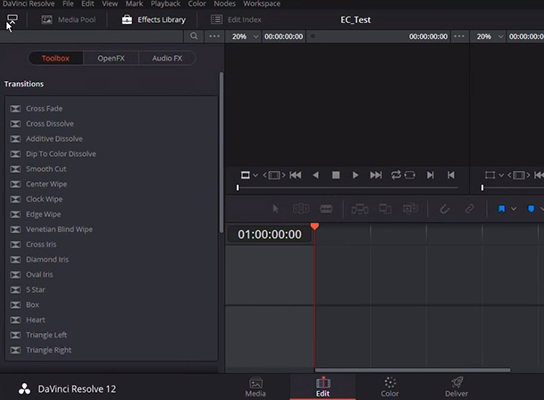
Nachteile:
- Die Abonnementgebühr für die kostenpflichtige Version ist relativ hoch.
- Neue Nutzer könnten die Benutzeroberfläche verwirrend finden.
-
4. Fastreel
Wie der Name schon andeutet, ist Fastreel eine Online-Videobearbeitungsplattform, die darauf abzielt, Nutzern dabei zu helfen, Rohvideos schnell anzupassen, um Qualitätsstandards zu erfüllen. Fastreel kann Videos schneiden, kürzen, drehen, zusammenfügen und Splitscreen-Videos erstellen. Verwende die folgenden Schritte, um in Fastreel Videos nebeneinander zu erstellen.
Schritt 1: Besuche die Fastreel-Splitscreen-Plattform unter https://fastreel.com/split-screen-video.html.
Schritt 2: Wähle eine Vorlage, die der Anzahl der Videos entspricht, die du nebeneinander hinzufügen möchtest.
Schritt 3: Klicke auf Dateien hochladen, um deine Clips auf die Plattform zu bringen.
Schritt 4: Stummschalte die Audiospur, wenn du möchtest.
Schritt 5: Klicke auf Exportieren, um die Splitscreen-Videos in einer einzigen Datei anzusehen und zu speichern.
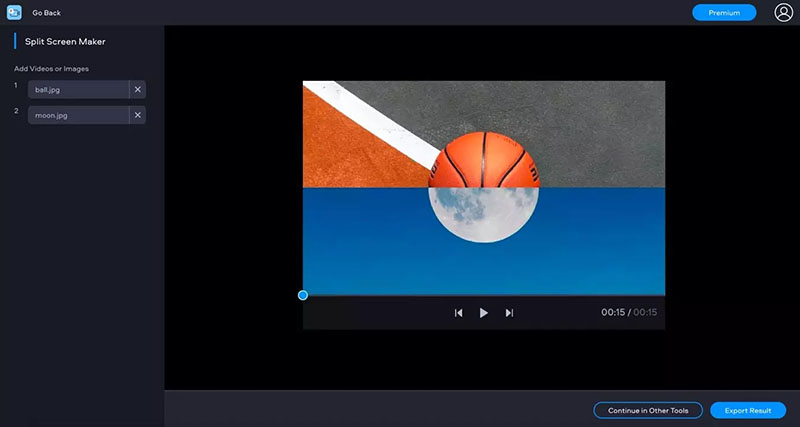
Nachteile:
- Gespeicherte Videos enthalten ein Wasserzeichen, es sei denn, du bezahlst für das wöchentliche Abonnement.
- Du benötigst eine stabile Internetverbindung.
-
5. Kapwing
Kapwing ist ein unterhaltsames Online-Tool zur Videobearbeitung. Es ist kostenlos nutzbar und ermöglicht die Konvertierung von Medien in verschiedene Formate. Folgen Sie den untenstehenden Schritten, um Split-Screen-Videos mit Kapwing zu erstellen.
Schritt 1: Besuchen Sie die Kapwing Online-Split-Screen-Plattform unter https://www.kapwing.com/collage
Schritt 2: Laden Sie die Videos hoch, die Sie verwenden möchten.
Schritt 3: Klicken Sie auf „Ersetzen“ bei den leeren Segmenten, um die Clips hochzuladen (einen für jedes Segment). Fahren Sie fort, bis alle leeren Segmente mit Clips gefüllt sind.
Schritt 4: Verwenden Sie die Zoom- und Zuschneidewerkzeuge, um die Clips nach Ihren Wünschen anzupassen.
Schritt 5: Klicken Sie auf „Fertig“ und „Veröffentlichen“, um Ihre Clips als Split-Screen-Videos anzusehen.
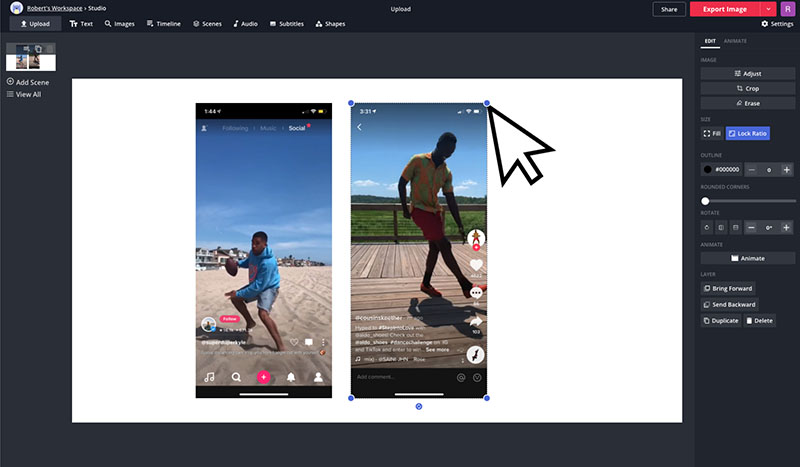
Nachteile:
- Sie müssen sich registrieren und anmelden, bevor Sie Kapwing verwenden, um ein Wasserzeichen auf Ihrem Video zu vermeiden.
- Der Upload-Vorgang kann sehr langsam sein.
Teil 7: Häufig gestellte Fragen zum Nebeneinanderstellen von zwei Videos
-
F1. Wie kann man Videos nebeneinander abspielen?
A1. Es geht vor allem um die Ausrichtung der Medienspuren in der Zeitleiste. Das bedeutet, dass Sie alle Spuren bei Frame 0 platzieren und sicherstellen müssen, dass sie gleich lang sind. Entfernen Sie außerdem den Ton aus beiden Videos, um akustische Überlagerungen zu vermeiden, und fügen Sie einen einzigen Soundtrack in der Zeitleiste hinzu, der während der Videowiedergabe abgespielt wird.
-
F2. Wie kann man zwei Videos nebeneinander auf einem iPhone abspielen?
A2. Als iPhone-Nutzer können Sie iMovie verwenden, Apples proprietäre und kostenlose App.
-
F3. Wie kann man zwei Videos in einem einzigen Frame kombinieren?
A3. Technisch wird dies als Split-Screen-Effekt bezeichnet. Sie können eine der oben genannten Methoden verwenden, um diesen Effekt auf Ihr Video anzuwenden.
Fazit
Jetzt, da Sie wissen, wie man zwei Videos nebeneinanderstellt, können Sie jede der oben genannten Apps ausprobieren. Eine gute Idee wäre, alle Programme zu installieren, die in diesem Leitfaden vorgeschlagen werden, und jedes zu verwenden, um den Split-Screen-Effekt zu einem Video hinzuzufügen. Nachdem Sie dies getan haben, beurteilen Sie den Ablauf, wie man zwei Videos nebeneinanderstellt, und wählen Sie die einfachste und intuitivste Anwendung aus. Wenn Sie einen einfach zu bedienenden Video-Editor mit vollständigen Funktionen suchen, empfehlen wir dringend HitPaw Edimakor .
HitPaw Edimakor (Video-Editor)
- Erstelle mühelos mit unserer KI-gesteuerten Video-Bearbeitungssuite, ganz ohne Vorkenntnisse.
- Füge mit unserer KI automatisch Untertitel und lebensechte Sprachaufnahmen zu Videos hinzu.
- Wandle Skripte in Videos mit unserem KI-Skript-Generator um.
- Erkunde eine umfangreiche Bibliothek mit Effekten, Stickern, Videos, Audios, Musik, Bildern und Sounds.

Home > Tipps zur Videobearbeitung > Wie kann man zwei Videos nebeneinander anzeigen? Die besten Lösungen hier!
Hinterlasse einen Kommentar
Erstellen Sie Ihre Bewertung für HitPaw-Artikel





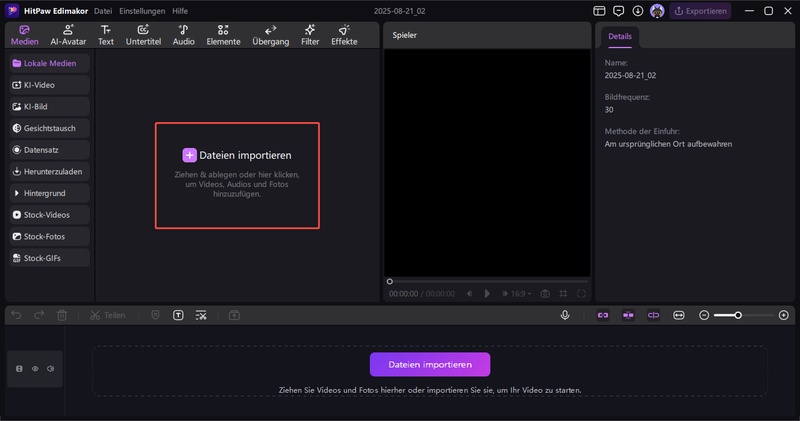
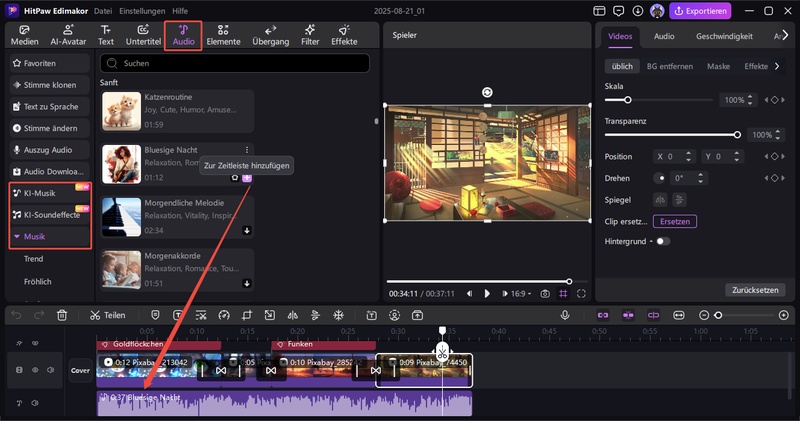
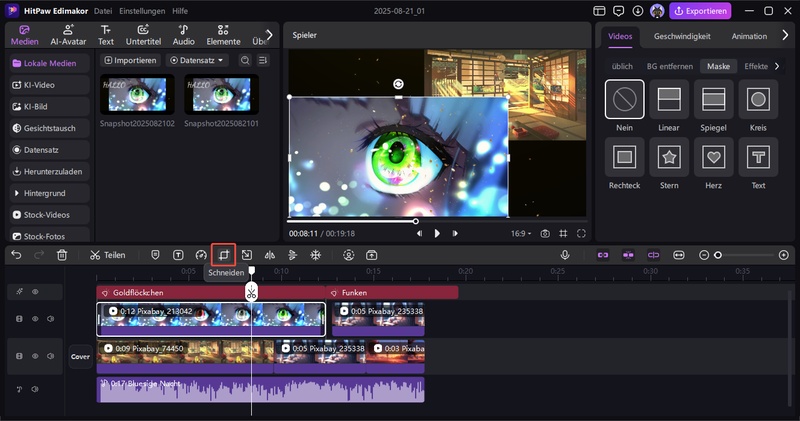
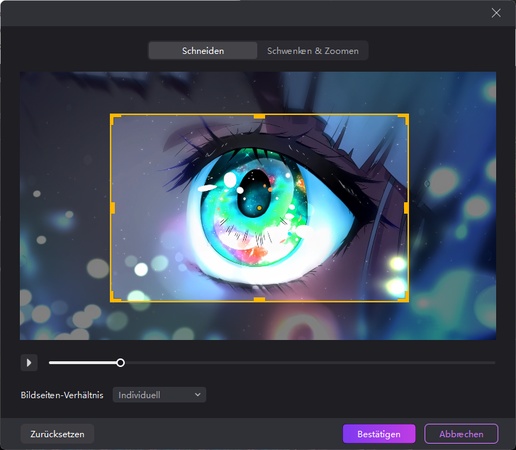
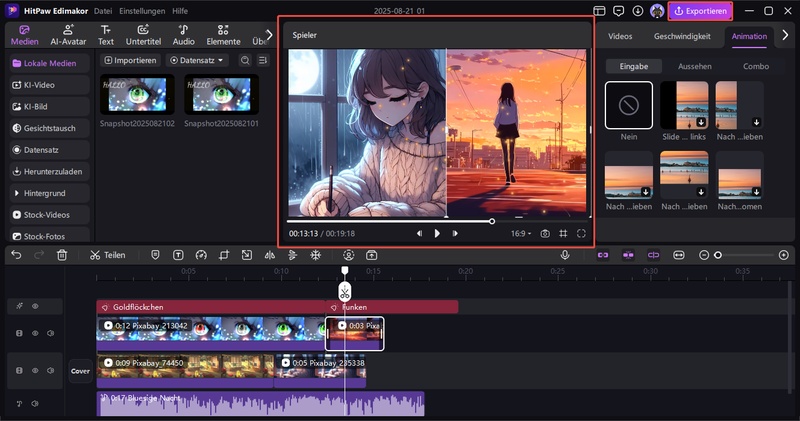




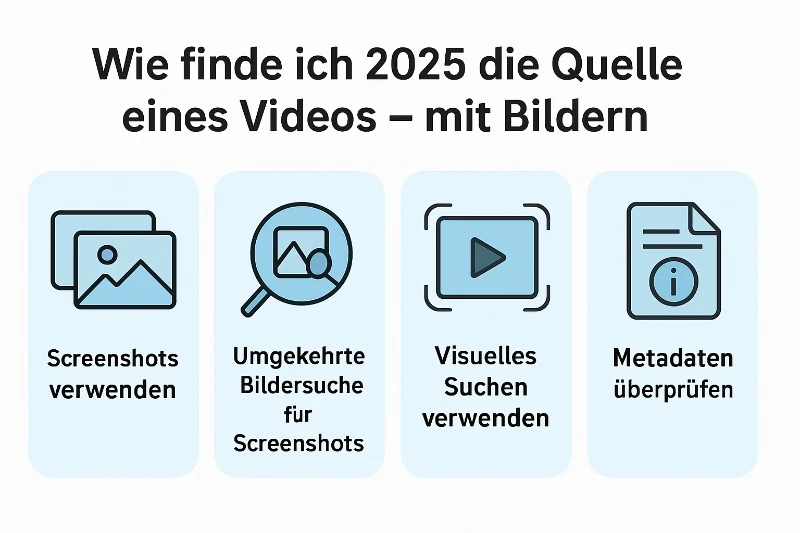
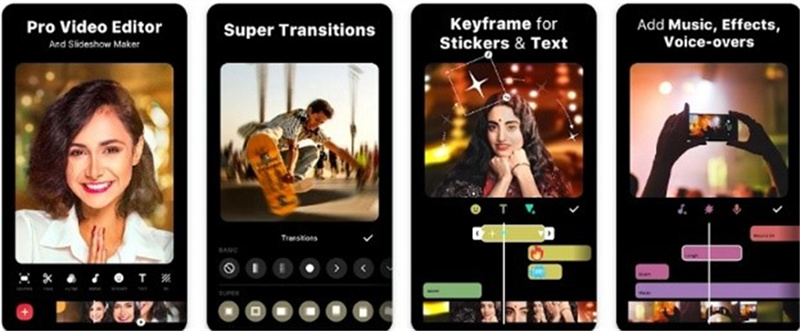
Siegbert Gerold
Chefredakteur
Siegbert Gerold ist ein Autor, der sich auf Videobearbeitung spezialisiert hat. In seinen Artikeln vermittelt er praxisnahes Wissen zu Schnitt, Effekten und Software. Seine klaren und verständlichen Texte helfen deutschsprachigen Kreativen, ihre Videoprojekte professionell umzusetzen.
(Klicken Sie um diesen Beitrag zu bewerten)